Hogyan futtassunk Android alkalmazásokat Linux disztrókon (például Ubuntu)
On november 3, 2021 by adminAndroid (majdnem) a mobil számítástechnika de-factójává vált. Ezért keresettek az alkalmazásai más operációs rendszereken is, beleértve a Windowst és a Linuxot, mivel mindenki szeretné használni kedvenc alkalmazásait minden eszközön – még asztali számítógépeken és laptopokon is. Ezért hadd osszam meg veled a jó hírt:
Az Anbox nevű megoldásnak köszönhetően Linuxon is futtathatsz Android-alkalmazásokat. Az Anbox – az “Android in a Box” rövid neve – Androiddá alakítja a Linuxodat, lehetővé téve, hogy Android alkalmazásokat telepíts és használj, mint bármely más alkalmazást a rendszereden. Szóval, mire vársz még? Nézzük meg, hogyan lehet Android alkalmazásokat telepíteni és futtatni Linuxon.

10 leggyakrabban feltett kérdés a Linuxról
A Linuxról valószínűleg már hallottál, mint a Windows és az OS X ingyenes alternatívájáról. Ez az egyik…Bővebben
Előfeltételek
Először is beszéljünk azokról az alapvető dolgokról, amelyeket be kell állítanod, mielőtt Android alkalmazásokat telepítesz és futtatsz Linuxon, pl., telepítenie kell az Anboxot. Kérjük, vegye figyelembe, hogy ez a bemutató Debian-alapú operációs rendszerekhez íródott, beleértve az Ubuntut és a Linux Mintet, így néhány parancsot módosíthat, hogy más disztribúciókban is működjön.
1.1 A snapd ellenőrzése
Először is ellenőrizni kell, hogy a rendszer támogatja-e a snaps-t. Nyisson meg egy terminált, és írja be a snap find hello. Ha megjelenik a csomagok listája (mint az alábbi képernyőképen), akkor minden rendben van. Ha nem, akkor telepítse a snapd-ot az Ubuntu ezen útmutatója segítségével.
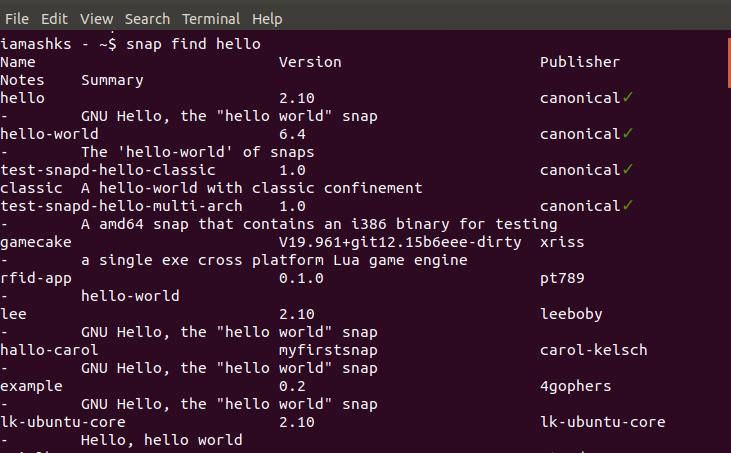
1.2 A kernelmodulok telepítése
Most telepítenünk kell az Anbox kernelmoduljait, amelyek segítségével az Anbox az Android konténert futtatja Linuxban. A következőképpen kell ezt megtenni:
- Nyissunk meg egy terminált, és írjuk be a
sudo add-apt-repository ppa:morphis/anbox-support ; sudo apt update ; sudo apt install linux-headers-generic anbox-modules-dkmsparancsot a modulok telepítéséhez. - A modulok telepítése után először be kell töltenünk őket. Írjuk be a
sudo modprobe ashmem_linux ; sudo modprobe binder_linuxparancsot, és meglepő módon semmilyen üzenetet nem fogunk látni ettől a parancstól! - Végül erősítsük meg, hogy megfelelően telepítettük-e őket, a következő parancs beírásával:
ls -1 /dev/{ashmem,binder}. Így fogjuk látni:
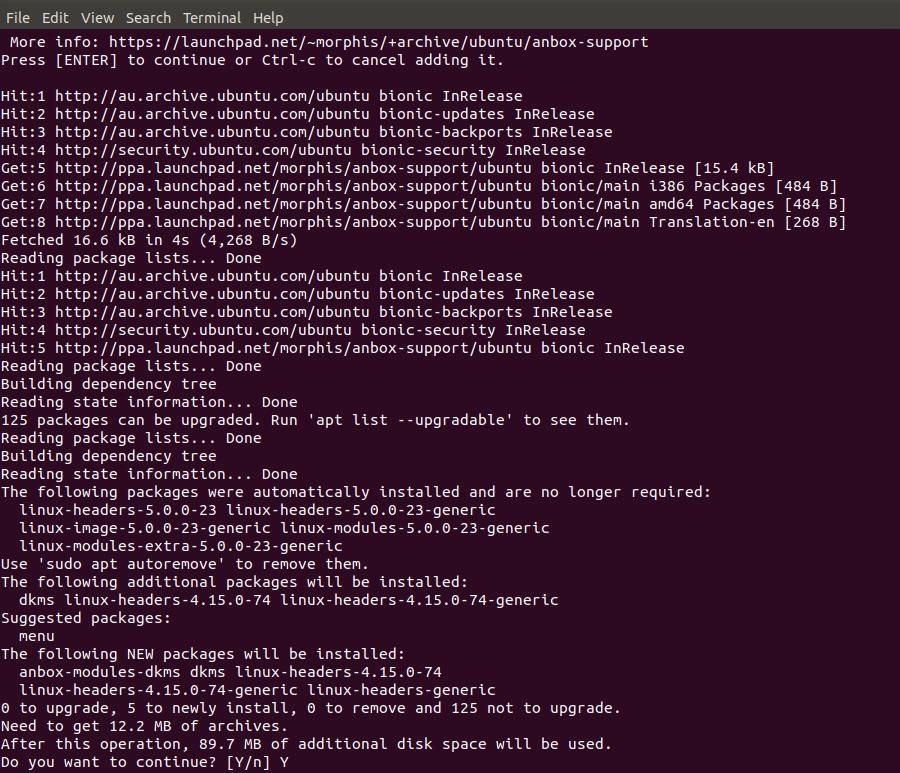
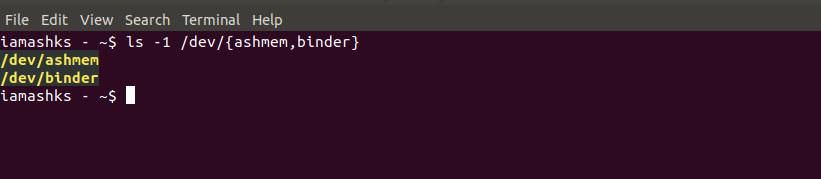
1.3 Az Anbox snap telepítése
Most telepítsük az Anboxot a Snap Store-ból. Ehhez nyissunk meg egy terminált, és írjuk be a snap install --devmode --beta anbox parancsot az Anbox telepítéséhez.
Ha ez nem működik, vagy bármilyen hibát vagy figyelmeztetést ad, próbáljuk meg ezt a parancsot: sudo snap install --devmode --beta anbox. Miután települt, beírhatja a snap info anbox parancsot, hogy megerősítse a telepítést a rendszerében, ellenőrizve az Anbox telepített verzióját.
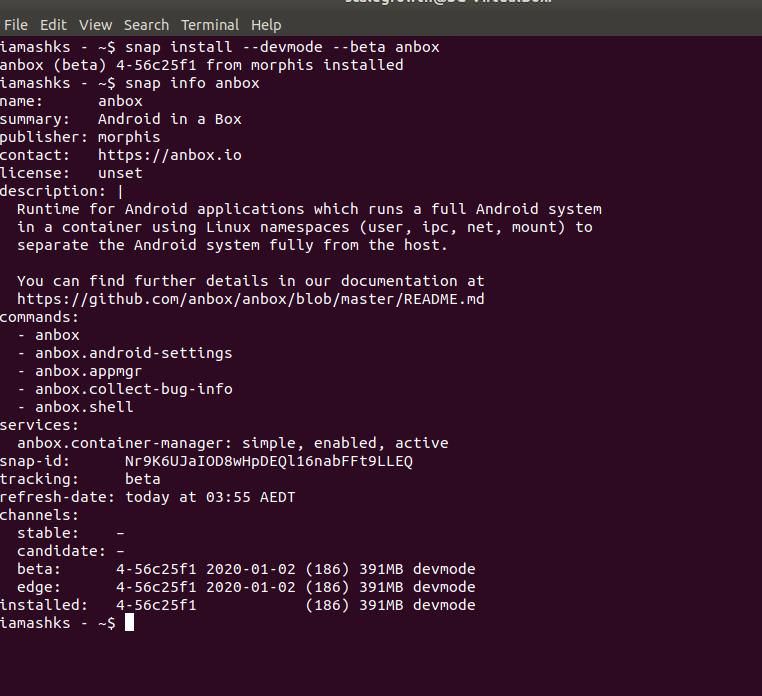
1.4 ADB telepítése Linuxra
Az ADB – Android Debug Bridge – egy olyan eszköz, amellyel Android eszközhöz vagy példányhoz kapcsolódhat és kezelheti azt a parancssoron keresztül.
Az Anbox kihasználja ezt az eszközt, hogy lehetővé tegye az alkalmazások telepítését az Anboxba, azaz Androidot Linuxon. Lássuk, hogyan kell ezt megtenni:
- Egy terminálba írja be
sudo apt install android-tools-adb. - Most írja be és futtassa
adb --versiona telepítés megerősítéséhez.
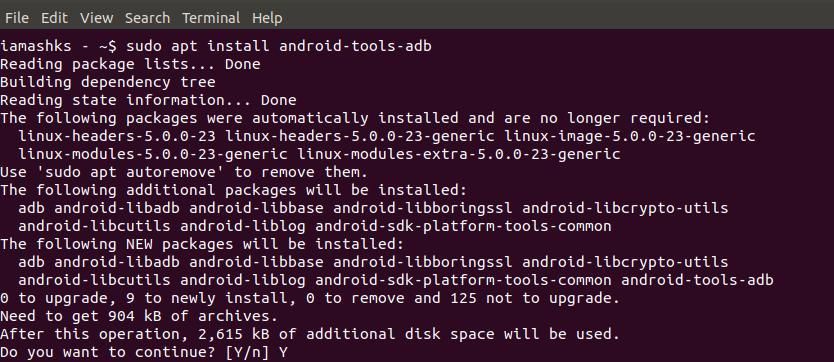
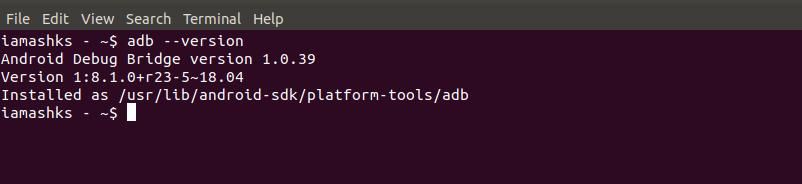
Android alkalmazások Linuxon
Végre megtanuljuk, hogyan telepítsünk alkalmazásokat az Anboxban, amivel végre használhatjuk őket Linuxon. De mielőtt ezt megtehetnénk, szükségünk van egy APK-ra – ez egy alkalmazás futtatható, csomagolt formája; olyan, mint a Debian és Ubuntu esetében a .deb fájlok.
Az APKMirrorról tölthetjük le – ez egy népszerű és biztonságos hely az APK-k beszerzésére.
Mihelyt letöltötted az APK-t, beírhatod a adb install <APK_FILE>-t a terminálba.
Én például a adb install com.manco.steno.apk-t használtam a Steno Notes – egy minimalista jegyzetelő alkalmazás – telepítéséhez a rendszeremre. Ha az ADB hibát jelez, akkor az Anbox nem fut. Beírhatod és futtathatod a anbox.appmgr-t, hogy az Anbox elinduljon. Ezt követően írja be újra az előző parancsot!
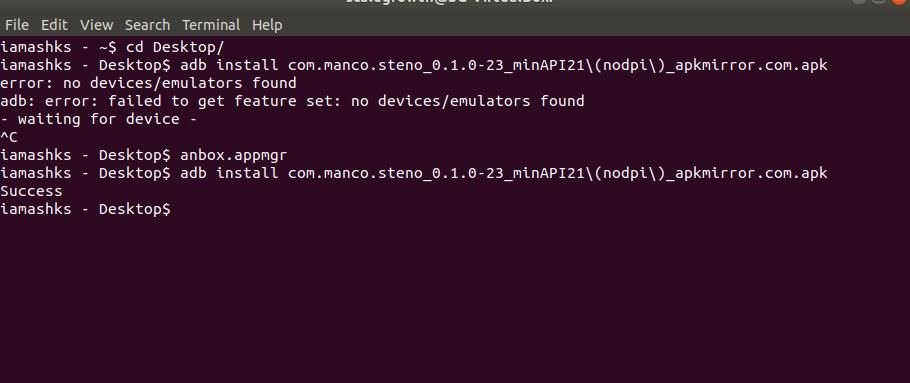
Ha futtatná az Anbox parancsot, akkor az alábbi képernyőképen látható ablakát látja. Ha nem, akkor az alkalmazások menüben bármikor rákereshet az Anbox alkalmazáskezelőre. Ha futtatod, látni fogod a telepített alkalmazások listáját.
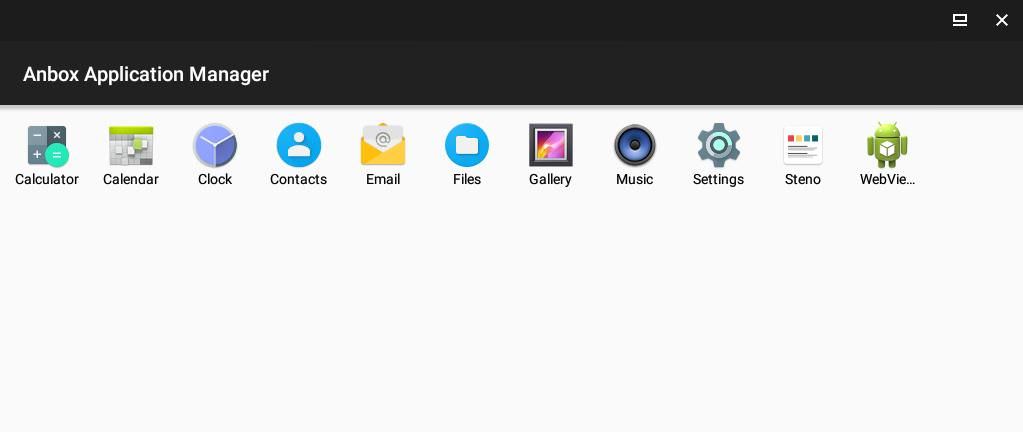
Nálam például a Számológép, a Naptár, a Fájlok, a Beállítások és a Steno futott az Anbox segítségével Linuxon. Minden alkalmazás sikeresen futott, kivéve a Steno – elindult, mint a többi, de nem fogadta el a bevitelemet. Lehet, hogy azért, mert a Steno egy béta alkalmazás, és lehetnek benne hibák. Vagy talán az Anbox nem tudja futtatni az összes olyan alkalmazást, amely elérhető a Google Play Áruházban.
Mindezek ellenére egy próbát megér, ráadásul több alkalmazást is futtathatsz vele!
Vélemény, hozzászólás?